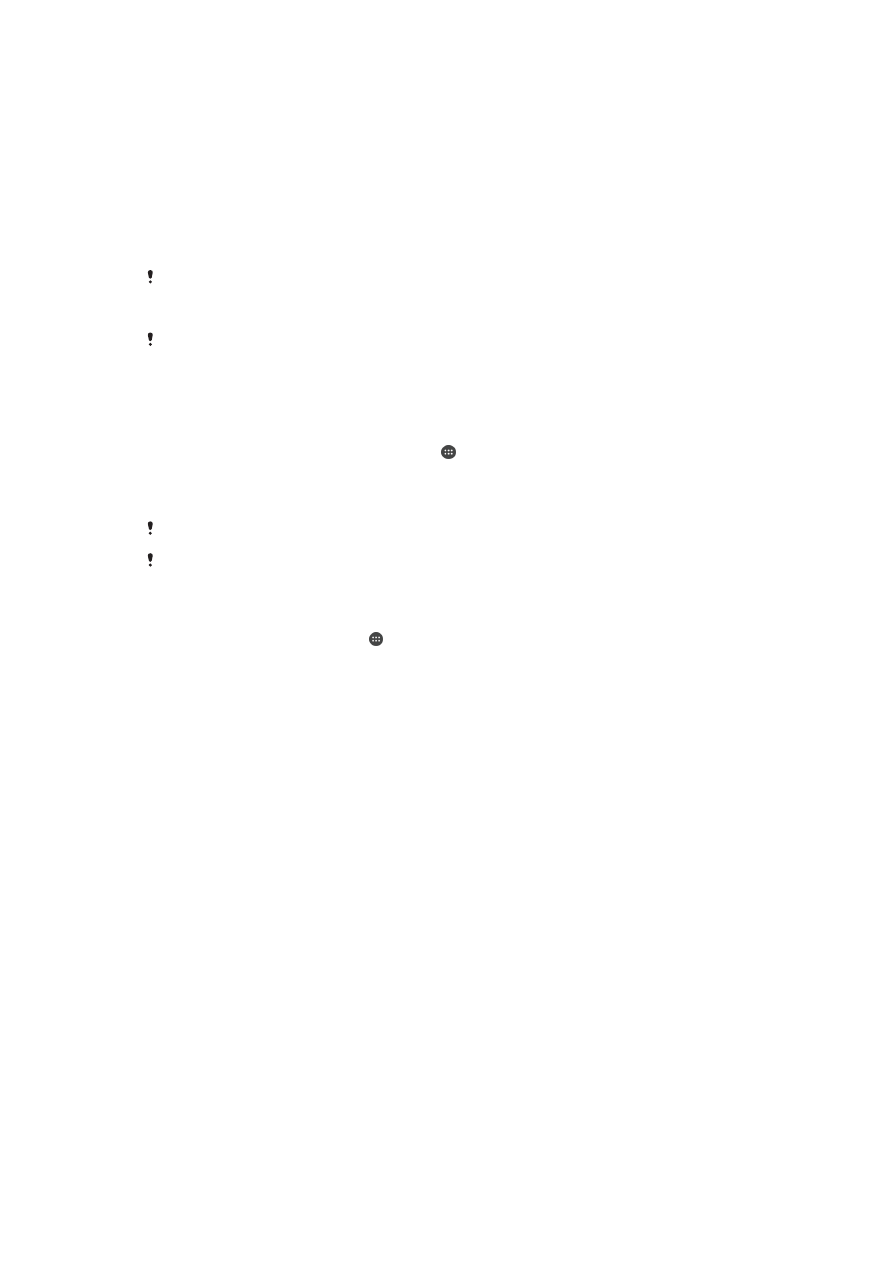
Spegla enhetens skärm trådlöst på en TV
Du kan använda skärmspegling för att visa skärmen på din enhet på en TV eller annan
stor display utan att använda en kabelanslutning. Med Wi-Fi Direct™-teknik skapas en
trådlös anslutning mellan de två enheterna, så att du kan luta dig tillbaka i soffan och
njuta av dina favoritfoton. Du kan även använda den här funktionen till att lyssna på
musik från din enhet via högtalarna på TV:n.
Din TV måste ha stöd för skärmspegling baserat på Wi-Fi CERTIFIED Miracast™ för att den
ovan beskrivna funktionen ska fungera. Om din TV inte har stöd för skärmspegling kanske du
måste köpa en trådlös displayadapter separat.
När du använder skärmspegling kan bildkvaliteten ibland påverkas negativt av störningar från
andra Wi-Fi® nät.
Spegla enhetens skärm på en tv-skärm
1
TV: Följ instruktionerna i användarhandboken för tv:n för att aktivera
skärmspeglingsfunktionen.
2
Din enhet: Gå till Startskärm och tryck på .
3
Leta upp och tryck på
Inställningar > Xperia™-anslutningar > Skärmspegling.
4
Tryck på
Starta.
5
Tryck till på
OK och välj en enhet.
Täck inte över enhetens antennområde för Wi-Fi när du använder skärmspegling.
Din TV måste ha stöd för skärmspegling baserat på Wi-Fi CERTIFIED Miracast™ för att den
ovan beskrivna funktionen ska fungera.
Avbryta skärmspegling mellan enheter
1
Gå till Startskärm och tryck på .
2
Leta upp och tryck på
Inställningar > Xperia™-anslutningar > Skärmspegling.
3
Tryck till på
Koppla från och sedan på OK.